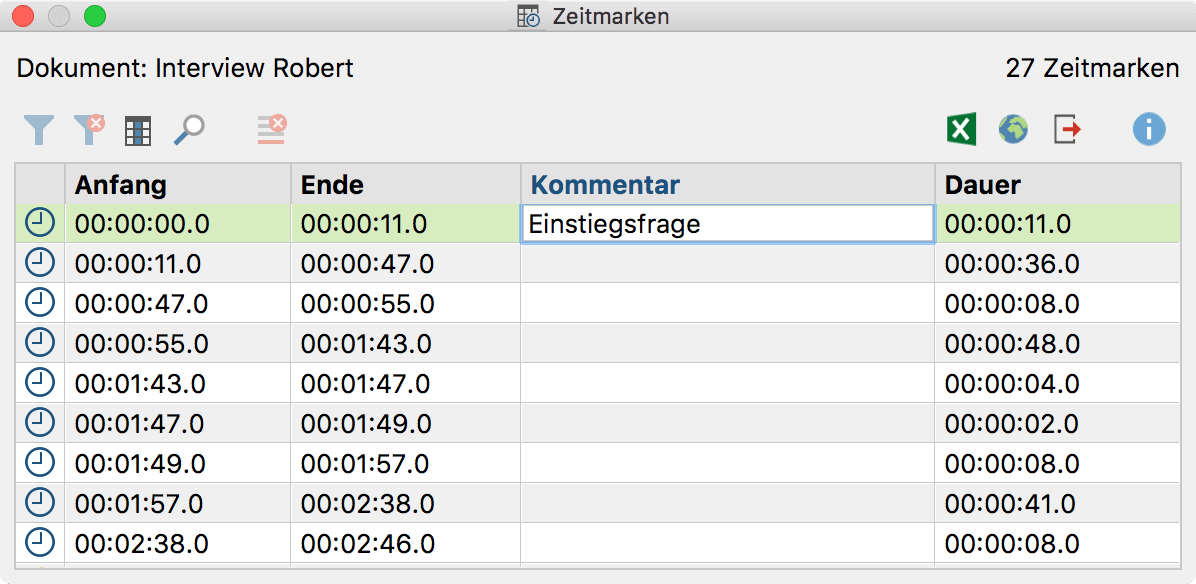Mithilfe von Zeitmarken lässt sich das Transkript mit der Originalaufnahme verbinden, sodass Sie stets Zugriff auf den Originalton haben und sich eine schwer verständliche oder leicht missverständliche Stelle zu Gehör bringen können.
Standardmäßig wird an jedem Ende eines transkribierten Absatzes, also in der Regel am Ende eines Sprechbeitrags, von MAXQDA automatisch eine Zeitmarke eingefügt. Die Zeitmarken erscheinen in einer eigenen Zeitmarkenspalte im „Dokument-Browser“.
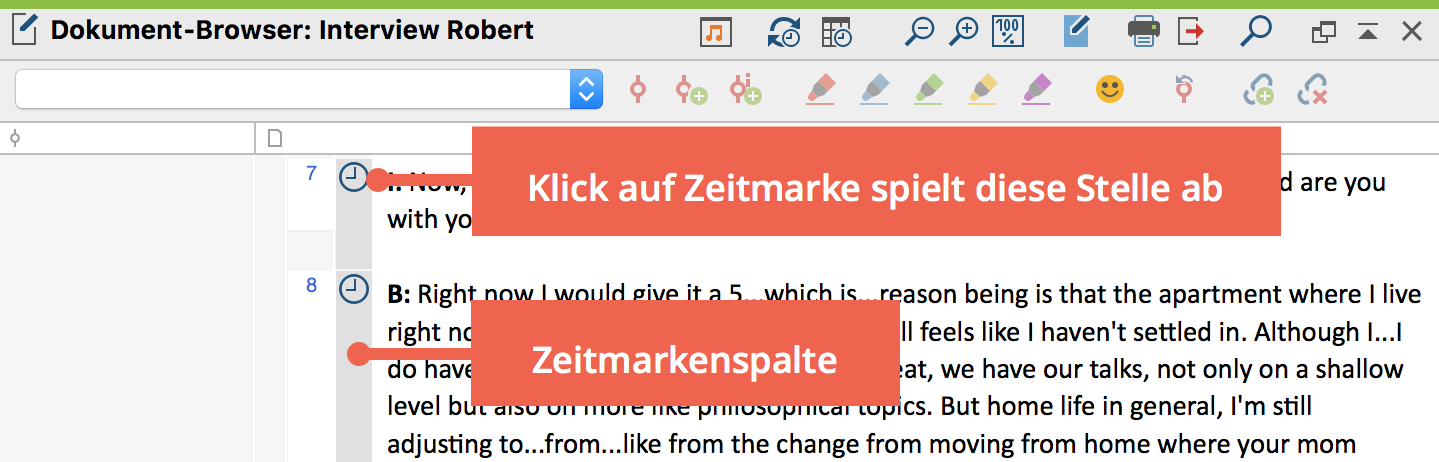
Ein Klick auf eine Zeitmarke (oder den Bereich zwischen zwei Zeitmarken) öffnet die zugehörige Media-Datei und startet die Wiedergabe an der Position, die in der Marke gespeichert ist. Die Wiedergabe endet automatisch an der nächsten Zeitmarke.
Das automatische Einfügen einer Zeitmarke können Sie im Fenster „Transkriptions-Einstellungen“ ausstellen. Falls das Fenster ausgeblendet sein sollte, lässt sich dieses durch Klick auf das Symbol Transkriptions-Einstellungen an der linken Seite des „Multimedia-Browsers“ öffnen.
Zeitmarken manuell einfügen
Sie können Zeitmarken auch manuell in ein Transkript einfügen, etwa um eine missverständliche Stelle zu kennzeichnen:
- Klicken Sie hierzu auf das Icon Neue Zeitmarke im „Dokument-Browser“
- oder drücken Sie die Taste F6.
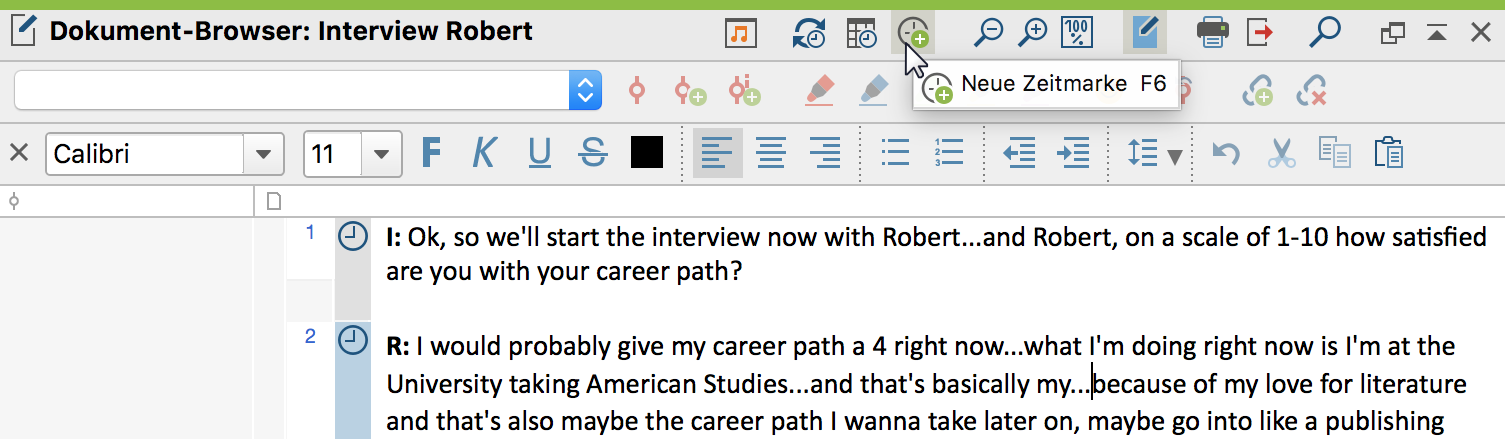
MAXQDA fügt dann an der aktuellen blinkenden Cursorposition im Text eine Zeitmarke ein und visualisiert diese in der Zeitmarken-Spalte am linken Rand. Es lassen sich auch mehrere Zeitmarken in einer Zeile erzeugen, allerdings wird immer nur eine Zeitmarke in der Zeitmarken-Spalte angezeigt.
Zeitmarken lassen sich allerdings nicht beliebig einfügen, sondern MAXQDA überprüft, ob durch das Einfügen einer Zeitmarke die Chronologie der Zeitmarken erhalten bleibt. Wenn sich beispielsweise die aktuelle Abspielposition einer Audiodatei bei 3 Minuten befindet, vor der aktuellen Textstelle jedoch bereits eine Zeitmarke bei 4 Minuten existiert, lässt sich keine weitere Zeitmarke einfügen.
Zeitmarken löschen
Um eine zu viel gesetzte Zeitmarke zu löschen, klicken Sie diese mit der Maustaste an und wählen im Kontextmenü Zeitmarke löschen.
Es gibt auch eine „Übersicht Zeitmarken“, in der alle Zeitmarken des aktuelle geöffneten Transkripts gelistet werden. Die Übersicht können Sie öffnen, indem Sie auf das gleichnamige Symbol oben im „Dokument-Browser“ klicken. In der Übersicht lassen sich Zeitmarken löschen, indem man eine oder mehrere Zeilen markiert und das Löschen-Symbol klickt.